本項では切戻しについて説明します。
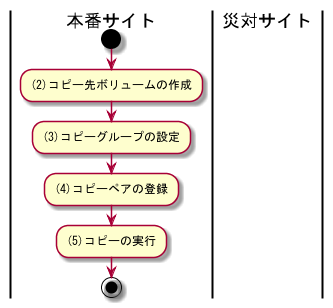
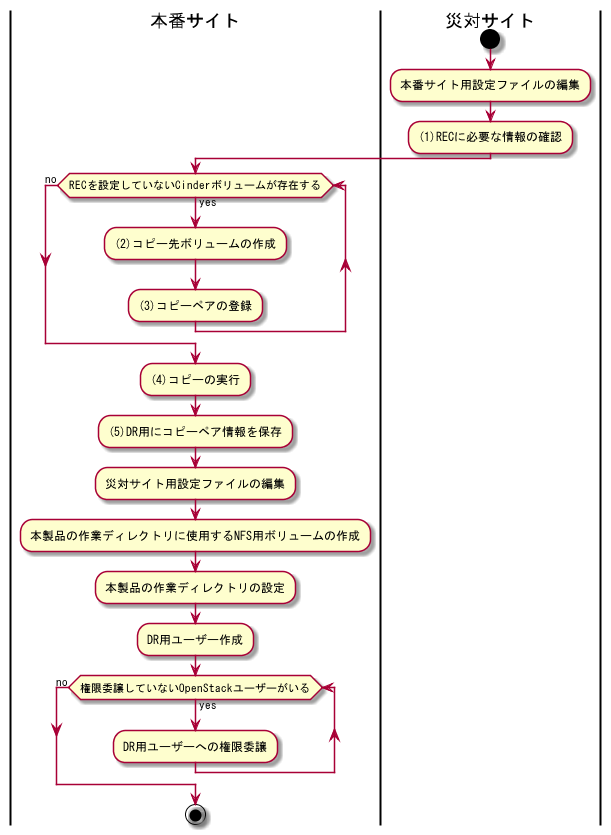
復旧する本番サイトで、Red Hat(R) OpenStack Platform構築前に、RECの事前準備をします。 「切戻しの準備の流れ」のシーケンスに従って、「(2)コピー先ボリュームの作成」~「(5)コピーの実行」を実施してください。実施の際に、「災対サイト」を「本番サイト」に読み替えてください。
復旧する本番サイトの運用開始前にRECの設定をします。 「切戻しの準備の流れ」のシーケンスに従って、「本番サイトの設定ファイル編集【サイト:本番サイト】」~「SRユーザーへの権限委譲【サイト:災対サイト】」を実施してください。実施の際に、「災対サイト」を「本番サイト」に読み替えてください。
被災によって本番運用を代替している災対サイトのバックアップをします。 「運用 - フルバックアップ」に従って、災対サイトのフルバックアップを実施してください。実施の際に、「本番サイト」を「災対サイト」に読み替えてください。
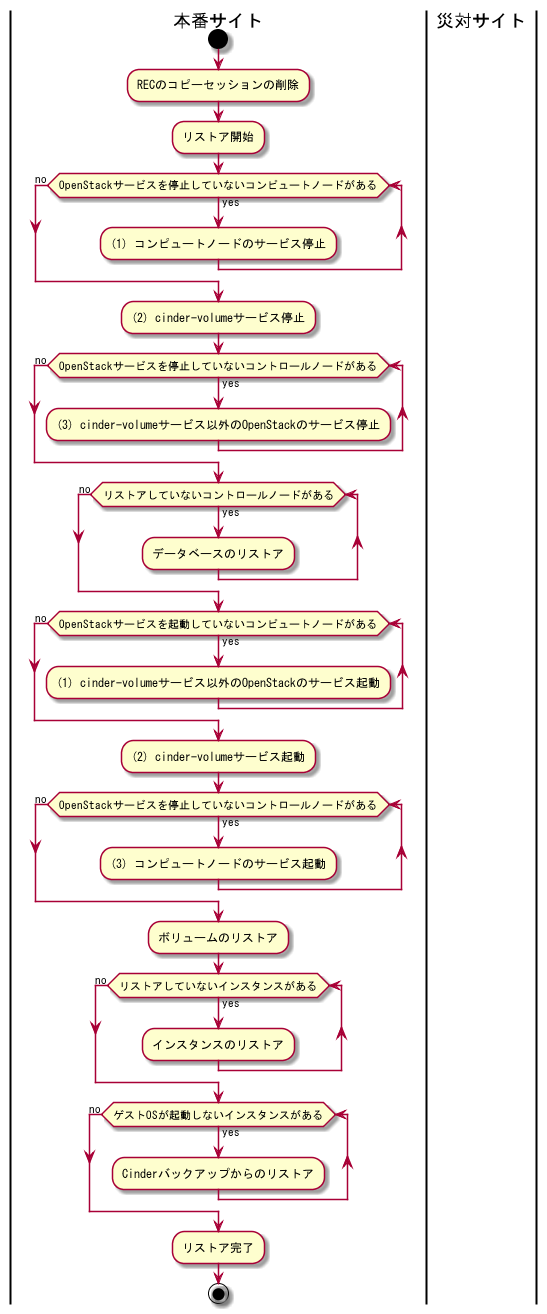
本番サイトに災対サイトのバックアップ資産のリストアをします。 「切替えの流れ」のシーケンスに従って、「RECのコピーセッションの削除」、「リストア開始」~「リストア完了」を実施してください。実施の際に、「災対サイト」を「本番サイト」に読み替えてください。
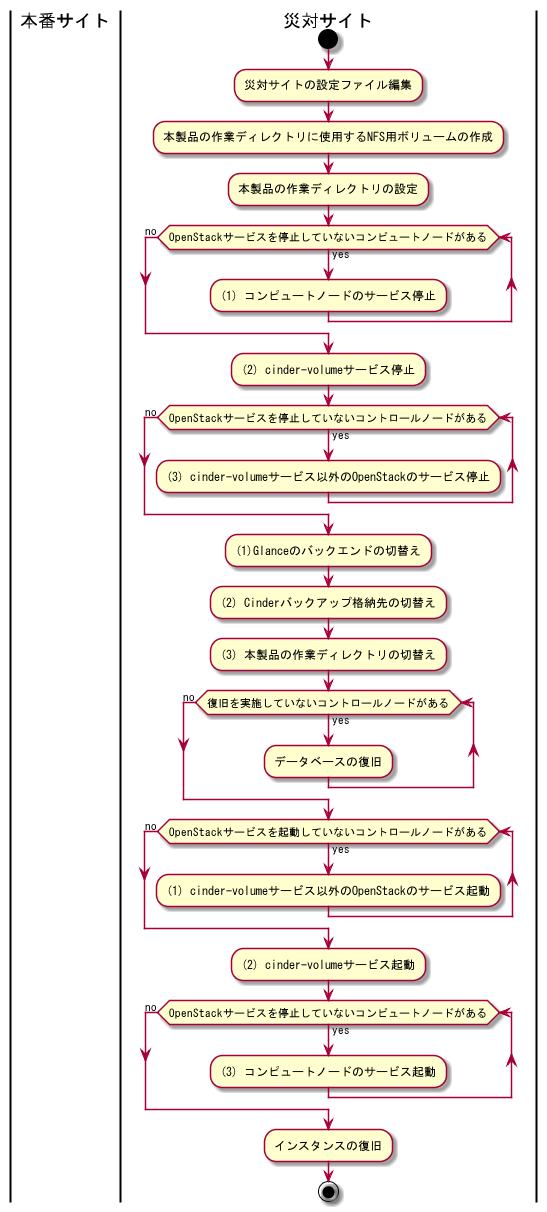
本手順は、以下の条件で実施してください。
以下の設定ファイルを編集します。
設定内容は「設定ファイル」を参照してください。
本手順は、以下の条件で実施してください。
以下のコマンドを実行し、OpenStackサービスを停止します。
systemctl stop openstack-*.service neutron-*.service
下記を参照し、サービスが停止したことの確認を実施してください。
「コンピュートノード」を確認してください。
本手順は、以下の条件で実施してください。
以下のコマンドを実行し、openstack-cinder-volumeサービスを停止します。
pcs resource disable openstack-cinder-volume
下記を参照し、サービスが停止したことの確認を実施してください。
「コントロールノード」を確認してください。
本手順は、以下の条件で実施してください。
以下のコマンドを実行し、OpenStackサービスを停止します。
systemctl stop httpd.service openstack-*.service neutron-*.service
下記を参照し、サービスが停止したことの確認を実施してください。
「コントロールノード」を確認してください。
注意
最後のコントロールノードのサービスの停止時に下記のようなメッセージが表示されますが 問題ありません。
Broadcast message from systemd-journald@<ホスト名> (時刻): haproxy[<プロセスID>]: proxy <プロキシ名> has no server available!
本手順は、以下の条件で実施してください。
Glanceのバックエンドに使用するNFS用ボリュームを検証環境用のボリュームに切替えてください。
Glanceのバックエンドに使用するNFS用ボリュームの切替えに伴うGlanceの設定については、Red Hat OpenStack Platformのドキュメントを参照してください。
本手順は、以下の条件で実施してください。
Cinderのバックアップ格納先に使用するNFS用ボリュームを検証環境用のボリュームに切替えてください。
Cinderのバックアップ格納先に使用するNFS用ボリュームの切替えに伴うCinderの設定については、Red Hat OpenStack Platformのドキュメントを参照してください。
本手順は、以下の条件で実施してください。
本製品の作業ディレクトリに使用するNFS用ボリュームを「本製品の作業ディレクトリに使用するNFS用ボリュームの作成」で作成したボリュームに切替えてください。
下記のディレクトリに、本製品の作業ディレクトリとして、NFS共有をマウントします。
/var/opt/FJSVrcxsr/mnt
すべてのコントロールノードで同じNFS共有をマウントしてください。
OS起動時に自動的にマウントするには、/etc/fstabに設定を記載してください。
server:/remote/export /var/opt/FJSVrcxsr/mnt nfs defaults 0 0
/etc/fstabの構文についてはOSのドキュメントを参照してください。
以下のコマンドを実行し、本製品の作業ディレクトリがマウントされていることを確認します。
# mount | grep /var/opt/FJSVrcxsr/mnt
上記コマンドは、以下の条件で実施してください。
例
# mount | grep /var/opt/FJSVrcxsr/mnt 192.168.200.21:/var/nfs/siterecovery on /var/opt/FJSVrcxsr/mnt type nfs4 (rw,relatime,vers=4.1,rsize=1048576,wsize=1048576,namlen=255,hard,proto=tcp,port=0,timeo=600,retrans=2,sec=sys,clientaddr=192.168.200.144,local_lock=none,addr=192.168.200.21)
本製品の作業ディレクトリがマウントされていない場合は、「(3) 本製品の作業ディレクトリの切替え」を実施してください。
以下のコマンドを実行し、データベースを復旧します。
rcx_srosp_stash pop system
上記コマンドは、以下の条件で実施してください。
本手順は、以下の条件で実施してください。
以下のコマンドを実行し、起動対象のOpenStackサービスを確認します。
systemctl list-unit-files openstack-*.service neutron-*.service | grep -v "neutron-.*-cleanup" | awk '$2=="enabled"{print $1}'
以下のコマンドを実行し、OpenStackサービスを起動します。NAMEには上記で確認したサービスを入れてください。
systemctl start NAME...
下記を参照し、サービスが起動したことの確認を実施してください。
「コントロールノード」を確認してください。
本手順は、以下の条件で実施してください。
以下のコマンドを実行し、cinder-volumeサービスを起動します。
pcs resource enable openstack-cinder-volume
下記を参照し、サービスが起動したことの確認を実施してください。
「コントロールノード」を確認してください。
本手順は、以下の条件で実施してください。
以下のコマンドを実行し、起動対象のOpenStackサービスを確認します。
systemctl list-unit-files openstack-*.service neutron-*.service | grep -v "neutron-.*-cleanup" | awk '$2=="enabled"{print $1}'
以下のコマンドを実行し、OpenStackサービスを起動します。NAMEには上記で確認したサービスを入れてください。
systemctl start NAME...
下記を参照し、サービスが起動したことの確認を実施してください。
「コンピュートノード」を確認してください。
本手順は、以下の条件で実施してください。
以下のコマンドを実行し、インスタンスを復旧します。
rcx_srosp_stash pop instance